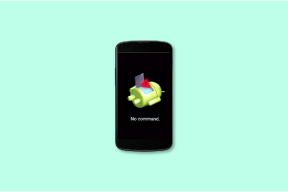3 nejlepší způsoby, jak číst články z webu na Kindle
Různé / / February 07, 2022

V dnešní době jsme neustále přilepeni k obrazovkám – ať už na našich mobily nebo desktop počítače. Sedět dlouhé hodiny před těmito osvětlenými barevnými displeji zatěžuje naše oči. A ne, to není předpoklad. Existuje dokonce název pro tento stav.
Jak lze v této digitální éře dopřát požadovaný odpočinek jejich očím? E-ink displeje jsou řešením tohoto problému, protože vypadají a chovají se stejně jako papír a nezpůsobují tolik napětí jako jiné.
I když jsou skvělé pro čtení knih, díky E-ink displejům je procházení webu na zařízeních Kindle bolestivým zážitkem. Ale jako vždy existuje řešení. Namísto načítání složitých webových stránek na Kindle, proč neposlat minimální verzi článku obsahující pouze text a nějaké obrázky záhlaví? Pojďme zjistit, jak to lze provést.
1. Uložte jakoukoli webovou stránku pomocí „Odeslat do Kindle“
Oficiální rozšíření Send To Kindle od Amazonu je vše, co potřebujete k odeslání jakékoli webové stránky, blogu nebo článku přímo do zařízení Kindle. Je k dispozici pro oba Chrome a Firefox.
Jakmile je rozšíření nainstalováno, budete požádáni, abyste se přihlásili ke svému účtu Amazon a vybrali zařízení, do kterého chcete články posílat. Zde můžete vybrat více zařízení. Až budete hotovi, vyberte Uložit.
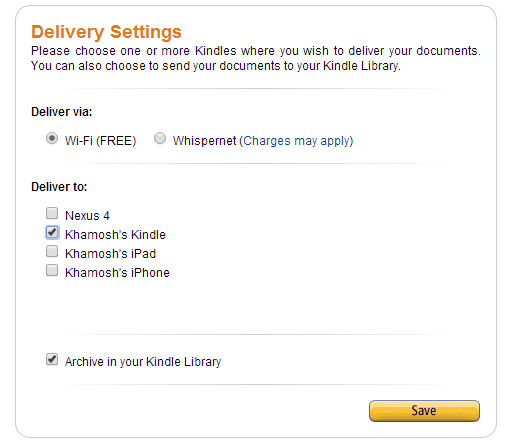
Když nyní narazíte na webovou stránku nebo dlouhý článek, který chcete odeslat Kindle, vyberte v nabídce Chrome možnost Odeslat do Kindle rozšíření. Z vyskakovacího okna můžete vybrat a přímo odeslat zjednodušenou verzi nebo jen zvýrazněnou část článku do vašeho zařízení. Dejte tomu pár sekund a záležitost se zobrazí ve vašem Kindle Docs sekce.
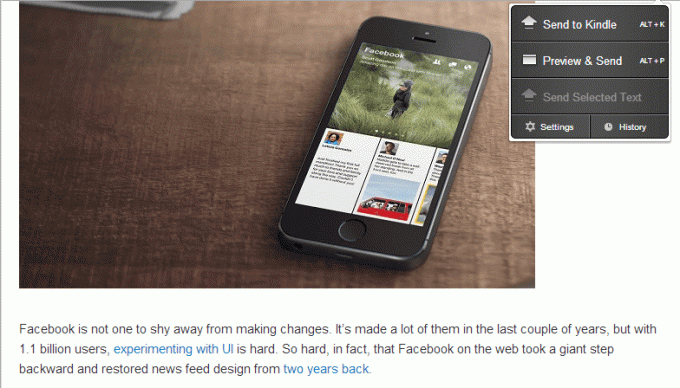
2. Pošlete knihu vyrobenou z článků
Můžete také narazit na spoustu článků, které byste si rádi přečetli přes den nebo o víkendu. Pokud se rozhodnete odeslat každý článek jednotlivě, může být později nalezení a správa správného obsahu obtížným úkolem. Zde vstoupíte do Readlists pro vaši pomoc.
Přečtené seznamy je projekt společnosti Readability, jehož prostřednictvím můžete přidat libovolný počet odkazů. Vygeneruje zjednodušenou verzi této stránky (bez obrázků) a zabalí ji do souboru EPUB nebo MOBI soubor, který si pak můžete stáhnout nebo odeslat do svého zařízení přímo pomocí jedinečné e-mailové adresy vašeho Kindle.
Přejděte na Readlists.com a přihlaste se pomocí svého účtu Readability, pokud si chcete uložit své Readlisty pro budoucí použití. K uložení seznamu přečtení si nemusíte vytvářet účet.
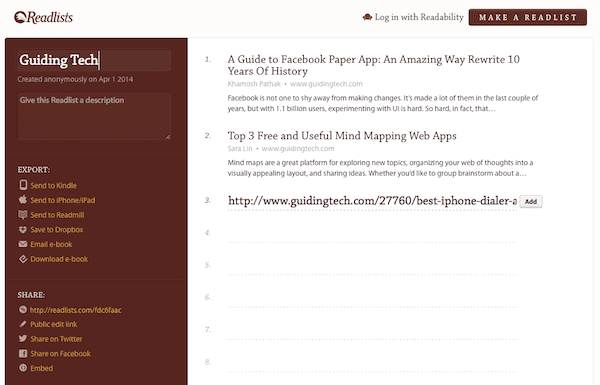
Stačí začít kopírovat a vkládat adresy URL článků, které chcete uložit. V závislosti na objemu článků, které musíte uložit, to může nějakou dobu trvat. Až budete hotovi, přidejte název seznamu ke čtení a vyberte Odeslat do Kindle volba.
Jakmile se vyskakovací okno otevře, přejděte do svého Kindle stránka nastavení a přidat [e-mail chráněný] do vašeho schváleného seznamu.

Dále zadejte jedinečnou e-mailovou adresu pro vaši čtečku elektronických knih Kindle a stiskněte Odeslat do Kindle. Po několika sekundách se na vašem zařízení zobrazí kniha s články jako kapitolami.
3. Odesílání souborů e-mailem
K odesílání souborů a knih do vašeho Kindle můžete použít jakýkoli druh e-mailové služby – připojte soubor k e-mailu a odešlete jej na vaši e-mailovou adresu Kindle. Servery Kindle naskenují přílohu a pokud je kompatibilní s vaším zařízením, bude okamžitě odeslána. Zde je seznam kompatibilních formátů souborů:
• Microsoft Word (.DOC, .DOCX)
• HTML (.HTML, .HTM)
• RTF (.RTF)
• JPEG (.JPEG, .JPG)
• Formát Kindle (.MOBI, .AZW)
• GIF (.GIF)
• PNG (.PNG)
• BMP (.BMP)
• PDF (.PDF)
Mnoho lidí neví, že kromě e-knih lze také posílat PDF, obrázky PNG, stránky HTML, dokumenty Word atd. do svého zařízení Kindle.
Váš Kindle
Takže, co máte na Kindle? Plánujete na něm číst i webové články? Dejte nám vědět v komentářích níže.
Poslední aktualizace 3. února 2022
Výše uvedený článek může obsahovat přidružené odkazy, které pomáhají podporovat Guiding Tech. Nemá to však vliv na naši redakční integritu. Obsah zůstává nezaujatý a autentický.